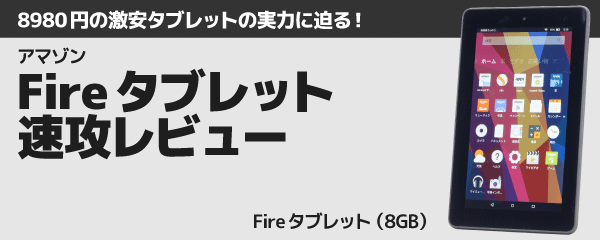
お知らせ
この機種はすでに販売が終了しています。以下のリンクから、別の記事をご覧ください。
ガジェットのレビュー一覧
タブレットのレビュー一覧
アマゾンの「Fireタブレット」は、税込み&送料込みで8980円(プライム会員なら4980円!)と激安な7インチのタブレットです。実際に商品を購入しましたので、外観や性能についてレビューします。

アマゾンのFireタブレット(8GBモデル)
Fireタブレットでできること&使いみち
Fireタブレットは、Android系のOSを搭載したタブレットです。Android「系」というのは正確にはAndroid OSではなく、アマゾンが独自に改良を施した「Fire OS 5」を搭載しているという意味です。
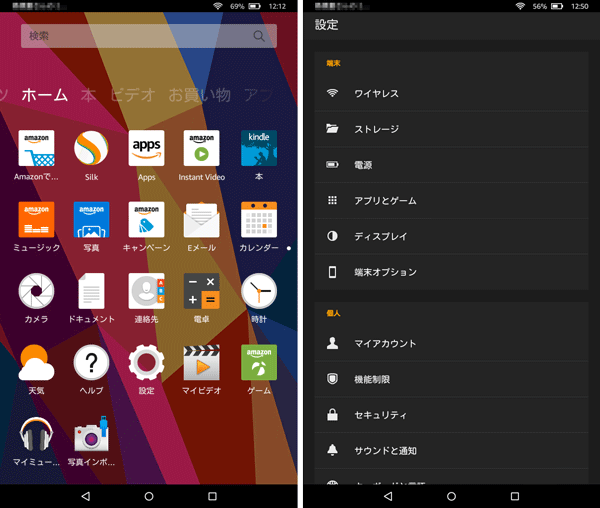
Android OSをベースに、アマゾンが独自のカスタマイズを施した「Fire OS 5」
厳密にはAndroidではありませんが、できることは一般的なAndroidタブレットとあまり変わりません。ただしアマゾンのサービスが使いやすくなるように専用アプリが用意されていたり、フリック操作で電子書籍や動画の一覧を表示できるようになっています。
Fireタブレットの使いみち
アプリを利用する
FireタブレットはほかのAndroidタブレットのように、さまざまなアプリを利用することができます。ただしアプリのインストールにはGoogle Playではなく、アマゾンのAndroidアプリストアを利用する点が特徴です。
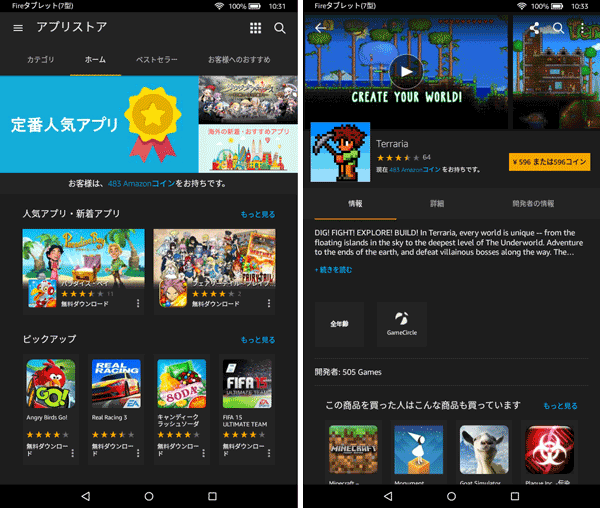
アマゾンのAndroidアプリストア
iPhoneやAndroidのようにアプリの種類が豊富というわけではありませんが、人気のアプリはFireタブレットでも利用可能です。
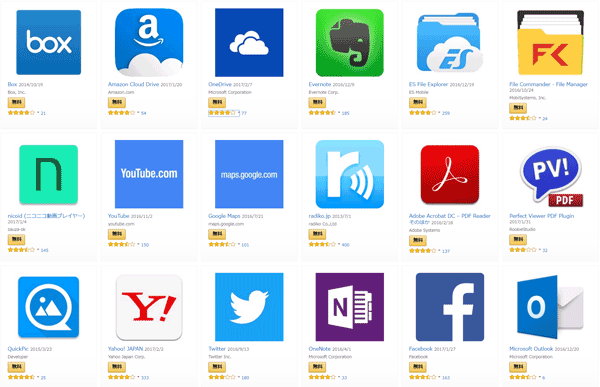
Fireタブレットで利用できるアプリ。TwitterやEvernoteなど、定番アプリも利用できます
有料アプリを購入する場合は、普段使っているアマゾンの決済方法(クレジットカードなど)を利用するか、Amazonコインを利用します。Amazonコインとはアプリの購入やゲーム内課金などに使える仮想通貨のことです。
ゲームで遊ぶ
Fireタブレットでは、ゲームのアプリを楽しむことができます。ただし対応しているゲームはそれほど多くはありません。人気作品や軽めのゲームが中心です。
特に最新の3Dゲーム系は性能が足りないためか、あまり対応していません。対応しているゲームでも、実際にプレーしてみるとカクつく場面がありました。また解像度が低いので、グラフィックスの粗さを感じます。大作ゲームを存分に楽しむというよりも、カジュアルゲームを気軽に遊ぶ程度に考えたほうがいいかもしれません。

FF13は比較的快適に動きますが、仮想コントローラーの操作に慣れが必要かもしれません
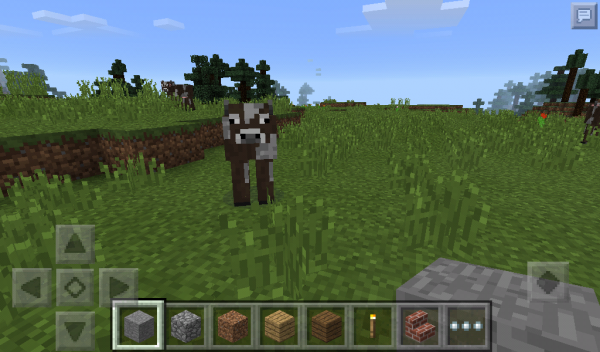
「マインクラフトPE」は、解像度が小さいためボタン周りが多少きゅうくつな感じに。動きもわずかにカクつきを感じます
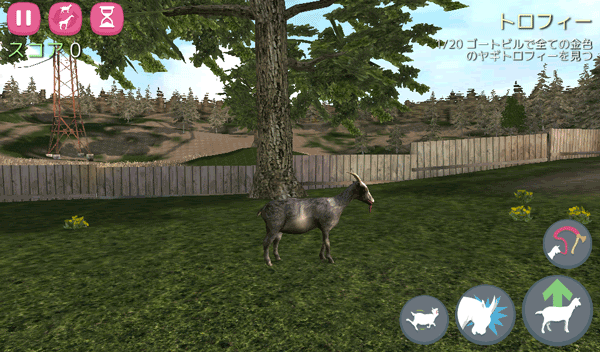
「Goat Simulator」は特に問題なくプレーできました
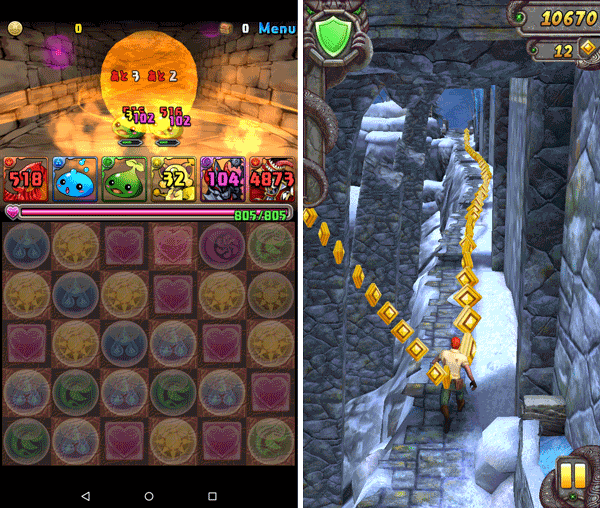
パズドラは選択画面でわずかに引っかかりを感じるものの、プレーには影響ないレベル。「Temple Run2」はサクサク動きました
動画を視聴する
Fireタブレットの主な使い方のひとつとなるのが、動画の視聴です。アマゾンでは映画やテレビ番組のレンタル・購入サービスを行なっており、最新作や名作を手ごろな価格で楽しむことができます。
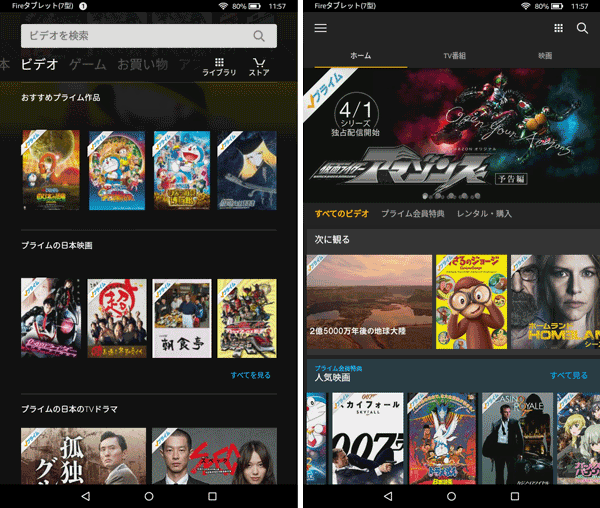
Fireタブレットのホーム画面から、人気作品を確認可能(写真左)。詳細の確認や作品の検索は「ビデオ」アプリから行ないます(写真右)
Amazonプライム会員なら、プライム・ビデオの作品を無料で視聴できます。また作品をダウンロードすることで、ネットがつながらない場所でも視聴できる点も大きなポイントです。FireタブレットならmicroSDカードに動画を保存できるので、かなり大量の作品を保存できます。試しにSD画質のアニメ映画をダウンロードしてみたところ、1本あたりの容量は500~600MB程度でした。
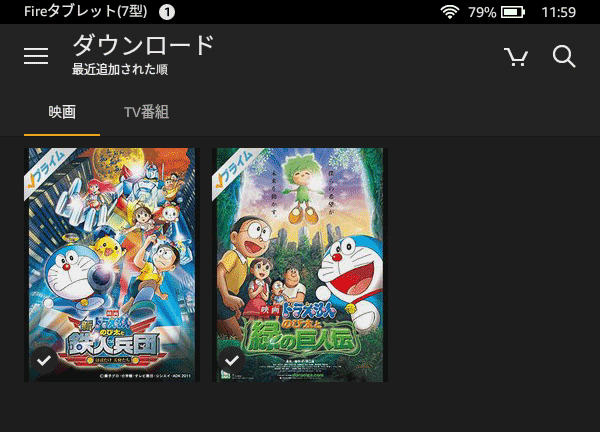
作品をダウンロードして、端末の内部ストレージやmicroSDカードに保存できます
Kindle書籍を閲覧する
Fireタブレットではホーム画面を左へスワイプするだけで、所有しているKindle書籍やKindleストアのおすすめ商品が表示されます。正直なところ、この仕様は非常に困りもの。なぜなら目についた書籍やコミックをついつい買いすぎてしまうからです。
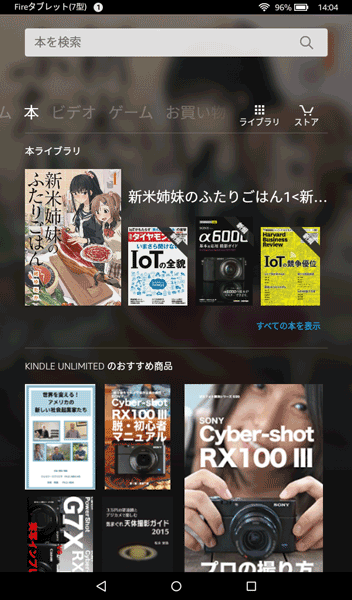
ホーム画面からフリック一発で表示される「本」画面。所有している電子書籍やKindleストアのおすすめ商品が表示されます
個人的には、Kindleアプリからスムーズにストアの書籍を探したり購入したりできるのが最大のポイントだと思っています。
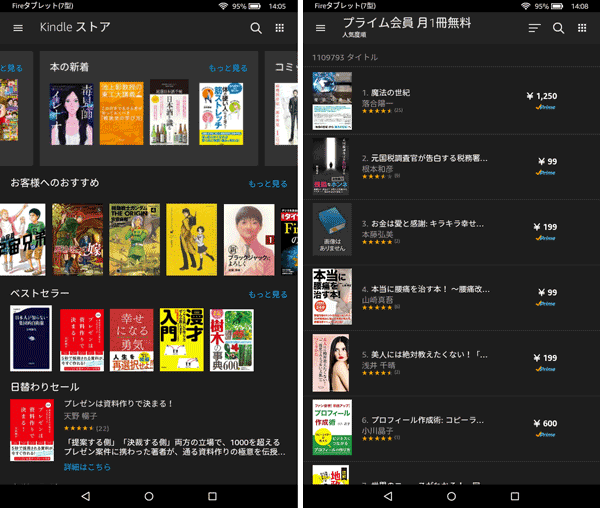
Fireタブレット向けのKindleストアアプリから、ストアの書籍を直接購入できます(写真左)。セール品やプライム会員向けの無料本も確認可能です(写真右)
ストアで購入した電子書籍は、端末のメモリーかmicroSDカードにダウンロードすることで閲覧できます。閲覧方法はほかのアプリを同じで、フリックでページをめくる操作が基本です。Fireタブレットは解像度が低いので文字や線にボケやギザ付きを感じることもありましたが、流し読みには問題ありませんでした。
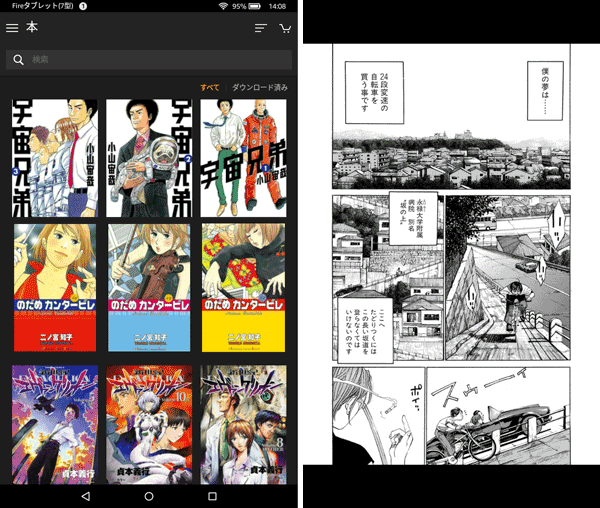
閲覧用の「Amazon Kindle」アプリ。購入したKindle書籍は、端末にダウンロードして閲覧します。文字や線は、多少の粗さを感じました
実際にいくつかのKindle書籍を試してみましたが、固定レイアウトの雑誌やコミックなどは、小さい文字が読みづらく感じました。また7型の液晶ディスプレイはそれほど小さくはないのですが、書籍の比率とだいぶ違いがあるため上下に空きスペースができてしまい、実際には文庫本サイズよりも小さく表示されます。
さらに電子書籍の保存先についてですが、残念ながらmicroSDカードには保存できません。内蔵ストレージは容量が8GBですが実際に使える容量はもっと少ないため、Fireタブレットに大量の書籍を保存することは不可能です。持ち歩きにはストレージ容量が大きいFire HD 8やFire HD 10を使いましょう、ということでしょうか。
OSのバージョンアップにより、キンドルの電子書籍をmicroSDカードに保存できるようになりました。詳しくは以下の記事をご覧ください。
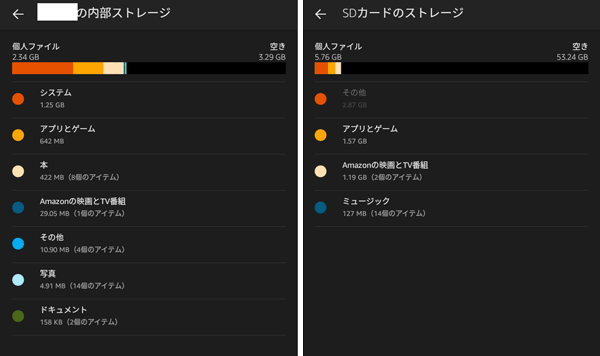
ダウンロードしたKindle書籍は、microSDカードか内蔵ストレージに保存できます(選択可能)
しかしこれらのデメリットを差し置いても、FireタブレットとKindleの相性は抜群です。特にセール中のコミックや無料本を入手して、流し読みするのに最適だと感じています。
Fireタブレットのデザインや使い勝手を検証
ここからは、Fireタブレットの外観面についてレビューします。検証したのは8GBモデルですが、16GBモデルでもほぼ変わらないはずです。

箱のなかには本体のほかにUSB2.0ケーブルと5W電源充電器、スターターガイド、保証書が入っていました
アマゾンのアカウントがすでに設定済み
電源を入れてから言語設定とWi-Fiの接続設定を行なうと、アカウントの確認画面が表示されます。Fireタブレットからアマゾンの各サービスを利用するにはアマゾンのアカウントが必要ですが、手元に届いた商品には購入時に使ったアカウントが設定されているため、メールアドレスやパスワードの入力などは必要ありません。
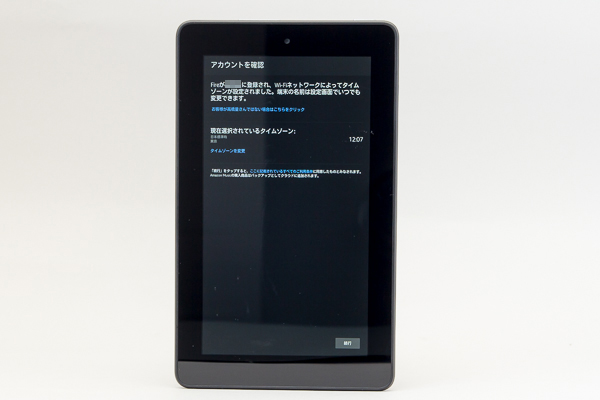
購入時に使用したアカウントが設定済みの状態で届きます
これは便利といえば便利なのですが、もしほかの人が開封してしまったら個人情報(住所やほしい物リストなど)がダダ漏れになるんですけれども大丈夫なのでしょうか。ちなみに途中でパスワード入力を求められることはなく、普通にアプリをダウンロードしたり買い物したりできました。とりあえず、手元に届いたらパスコードは設定しておきましょう。
サイズや重さは標準的
Fireタブレットは、7インチの液晶ディスプレイを採用しています。本体サイズは幅191×奥行き115×高さ10.6mmで、このクラスの製品としては標準的です。実際に手にしてみるとフットプリント(接地面積)はそれほど気になりませんが、高さについてはちょっと厚いかなと感じます。

片手でしっかりホールドできる大きさです

高さは10.6mm。薄いスマートフォンやタブレットに慣れていると、やや厚めに感じます
重量は実測で311gでした。公称値では313gですので、ほぼ同じといったところでしょう。特別軽いわけではありませんが、7インチタブレットとしては標準的です。ちなみに340gのNexus 7(2012)よりは軽いのですが、290gのNexus 7(2013)よりは重め。
7インチのFireタブレットは手になじむサイズではありますが、6インチのKindle Paperwhiteと比べると、さすがに大きく感じてしまいます。そのぶん画面が大きいというメリットもありますが、どちらが持ちやすいかは好みのわかれるところでしょう。

Kindle Paperwhite(6インチ)とのサイズの違い
液晶ディスプレイの解像度は1024×600ドット
Fireタブレットの解像度は1024×600ドットで、一般的なAndroidタブレット(1280×800ドットや1920×1200ドット)と比べると解像度が低めです。しかし実際に写真を見ても、特に粗さは感じませんでした。ただ設定画面やSilk(ブラウザー)の文字はわずかにドット感が見られます。

解像度1024×600ドットの7インチ液晶ディスプレイを採用しています
IPSパネルを採用した液晶ディスプレイの映像は、コントラストがやや抑えられているような印象を受けました。良く言えば自然な色合いといったところでしょう。視野角はTNパネルに比べれば広くはあるものの、元の映像のコントラストが低めなので、実際の視野角はそれほど広くはありません。

横から見た液晶ディスプレイの映像。視野角の広さはほどほど
最大128GBのmicroSDカードを利用可能
インターフェースとしては、microUSB端子とヘッドホン出力、microSD/SDHC/SDXC対応メモリーカードスロットが用意されています。Fireタブレットはストレージ容量が8GBとかなり少ないので、microSDカードを積極的に活用することになるでしょう。前モデルのFireシリーズではメモリーカードに対応していなかったので、この仕様変更はありがたいですね。

天面部には電源ボタンとmicroUSB端子、音量調節ボタン、ヘッドホン出力を用意

microSDメモリーカードスロットは、本体右側面に配置されています

最大128GBのmicroSDカード類に対応しています
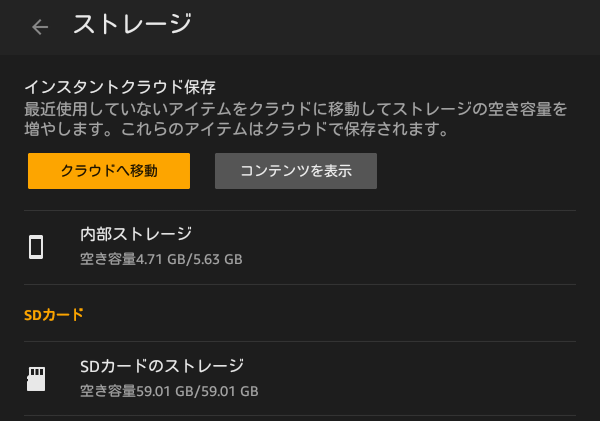
64GBのメモリーカードを挿したときの状態
メモリーカードにはアプリやAmazonビデオの動画、撮影した写真などを保存できるのですが、Kindle本のデータは保存できないようです。そのため内部ストレージに保存することになるのですが、もともとのストレージ容量が小さいのでそれほど多くは保存できません。実機では空き容量が4.7GBでしたので、たとえば1冊100MB程度の電子書籍なら48冊程度になります。大量の電子書籍を持ち歩きたいなら、ストレージ容量の大きいモデルを選んだほうがいいでしょう。
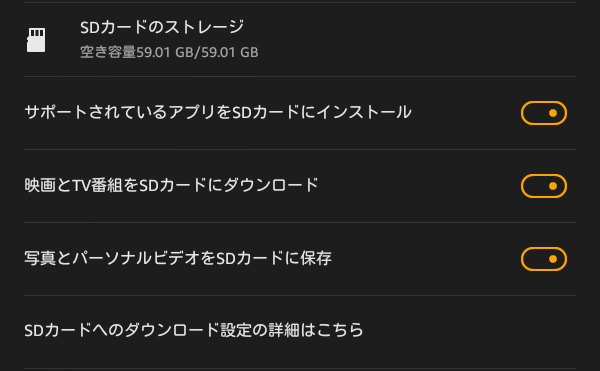
microSDメモリーカードに電子書籍の保存設定はありません
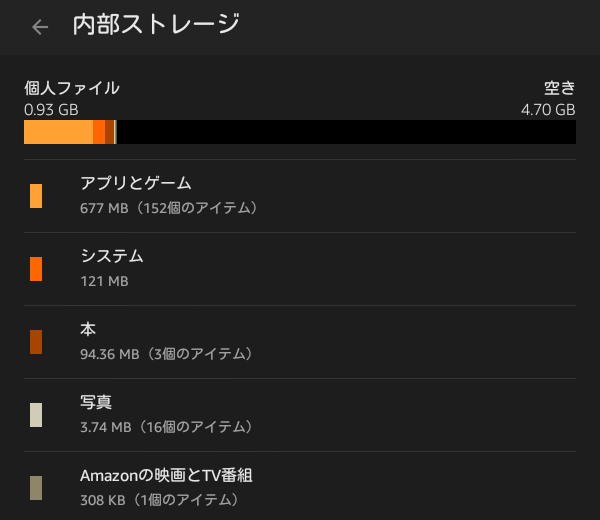
電子書籍のデータは本体の内部ストレージにのみ保存できます
本体の質感はそれなり
背面のカバーは樹脂製で、値段相応の質感といったところです。激安タブレットに高級感を求めるのもなんですが、せめてKindle Paperwhiteのようにサラサラとした手触りのマット仕上げであればと感じました。

背面の素材は樹脂製で、やや梨地加工風の仕上がりです
フロントカメラの画素数は約30万画素で、リアカメラは約200万画素です。写真のクオリティーはそれほど高くはありません。なおカメラ機能については、別の記事で詳しく解説する予定です。

リアカメラの画素数は約200万画素
使いやすくなった“Bellini”ことFire OS 5
FireタブレットはOSとして、”Bellini”ことFire OS 5を採用しています。Fire OS 4までは独自インターフェースを採用していましたが、Fire OS 5ではAndroidっぽくなりました。ほかのAndroid端末を使っている人にとっては、なじみのあるインターフェースではないでしょうか。
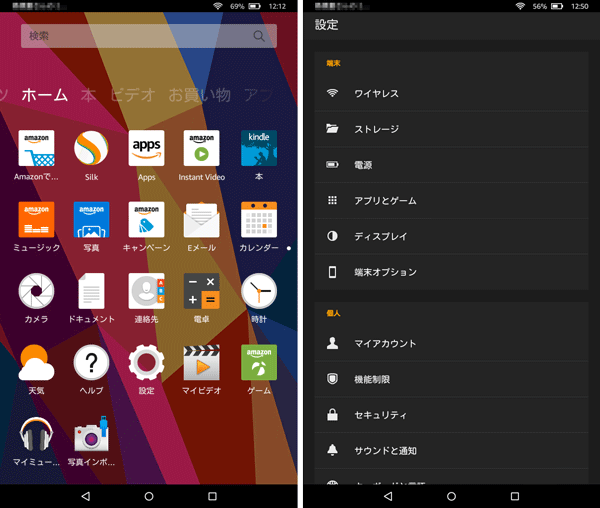
Fire OS 5のホーム画面(左)と設定画面(右)
フリック操作でスグにコンテンツを選べる
FireタブレットはAndroid風のインターフェースを採用していますが、一般的なAndroid端末と異なるのは、ホーム画面を左右にスワイプすることで電子書籍やビデオなどのコンテンツが表示される点です。アプリを起動してからコンテンツを選ぶのではなく、ホーム画面からのスワイプ操作で再生/購入可能なコンテンツが表示されるので非常に便利。コンテンツで商売するアマゾンならではの配慮だと言えます。
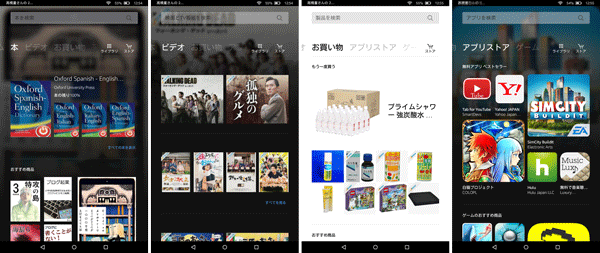
ホーム画面を右から左へスワイプすることで、本やビデオ、ショッピング、アプリなどのコンテンツが素早く表示されます
ロック画面で広告が表示される
Fire OS 5は使いやすくなって全体的には満足しているのですが、ひとつだけ気になることがあります。それはスリープからの復帰で広告が表示される点です。毎回というわけではありませんが、たまに表示されるとビックリしますし、間違って商品ページを開いてしまうことがありました。
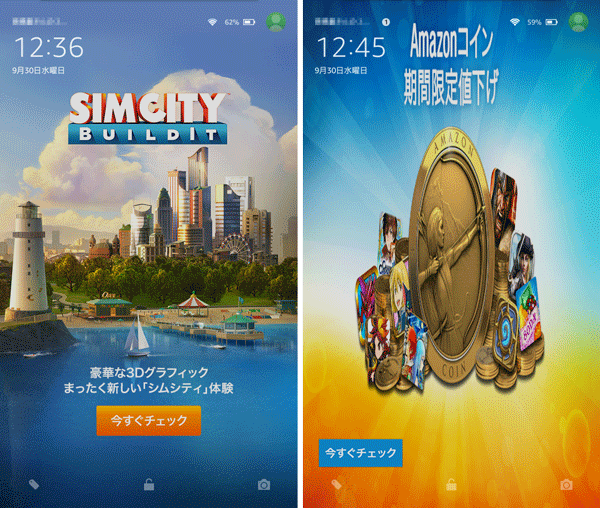
ロック画面に表示される広告
Fireタブレットの詳細ページを確認すると、キャンペーン情報が表示されるという説明が書かれています。しかしこのままではジャマですので、非表示にしておくといいでしょう。詳しい設定方法については、以下の記事で解説しています。
性能はNexus 7(2012)相当
ここからは、性能面について解説します。
Fireタブレットのプロセッサーはクアッドコア(1.3GHz)で、メモリー容量は1GBです。プロセッサーの名前は公開されていませんが、アプリを使って調べてみたところ、MediaTek MT8127(Cortex-A7)が使われていました。
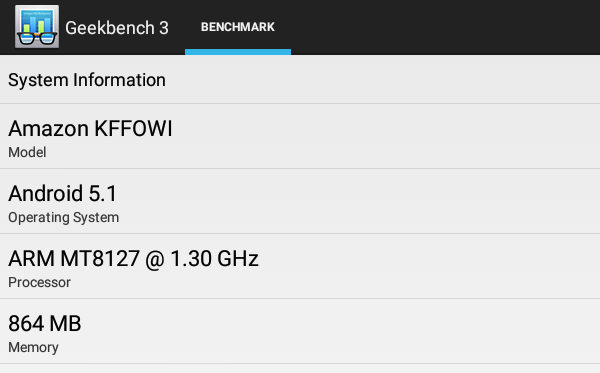
「Geekbench 3」によるシステム情報
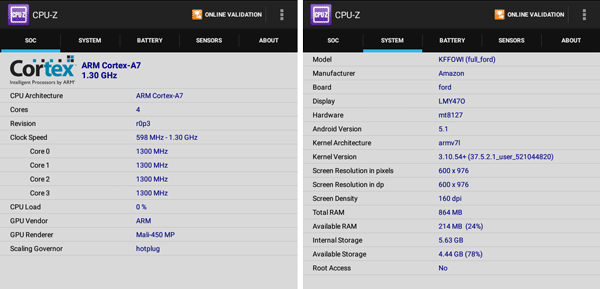
「CPU-Z」によるシステム情報
ベンチマークアプリ「Geekbench 3」では、Nexus 7(2012)とほぼ同等の性能という結果となりました。なお定番ベンチマークの「AnTuTu Benchmark」は途中で止まってしまいましたので、利用できないようです。
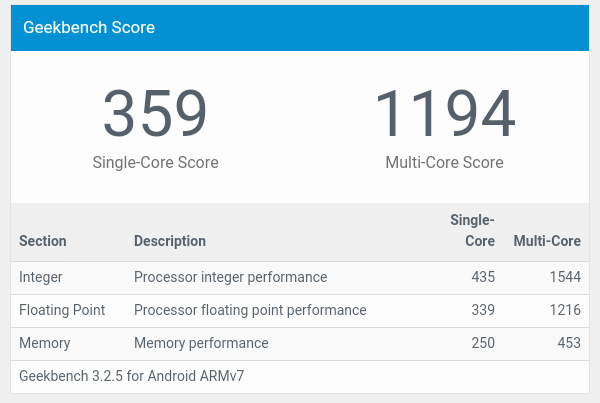
「Geekbench 3」ベンチマーク結果
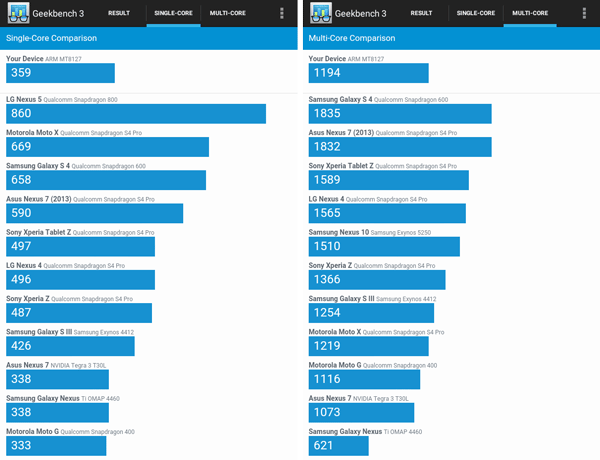
「Single-Core」「Multi-Core」ともに、「ASUS Nexus 7(2012)」と似たような結果となりました
以下、そのほかのベンチマーク結果です。
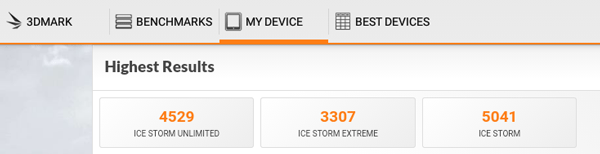
「3DMark」ベンチマーク結果
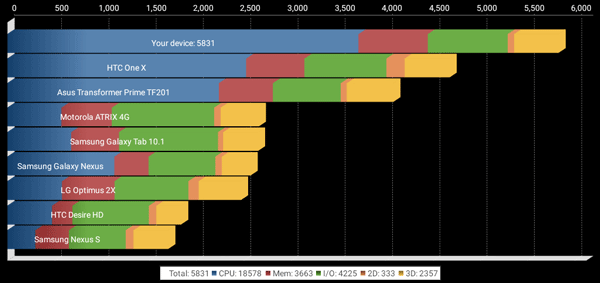
「Quadrant Standard Edition」ベンチマーク結果
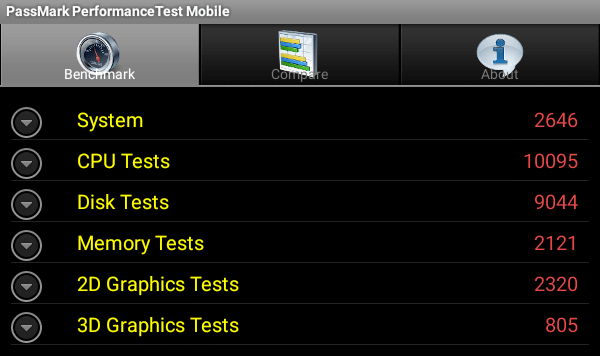
「PassMark Perfomance Test Mobile」ベンチマーク結果
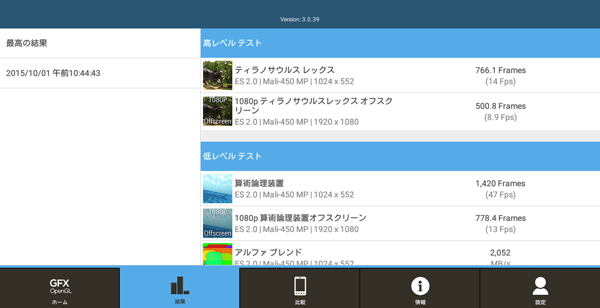
「GFXBench GL Benchmark」ベンチマーク結果
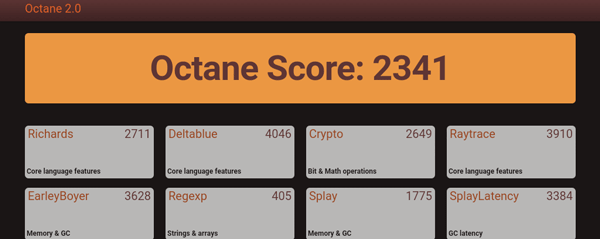
「Goole Octane 2.0」ベンチマーク結果
性能としてはそれほど高いわけではありませんが、8980円のタブレット(プライム会員なら3980円!)でこれだけのスコアが出れば満足できるレベルだと思います。1万円前後のタブレットには、もっと性能の低いものがありますからね。ちなみにほかのアプリは少ししか試していませんが、特にストレスを感じる場面もありませんでした。
予想以上に快適&便利に使える
ということで、今回はFireタブレットについてのレビューをお届けしました。
正直なところいくつか気になる点はあるものの、予想していたよりも快適に使える点に驚きました。コンテンツへのアクセスも非常にスムーズです。電子書籍やビデオ、ゲームの購入がはかどってしまいそうで、少し心配(主にサイフ方面)しています。筆者のように「アマゾンなしでは生きていけない!」という人には超オススメです。









